重装系统后不能上网怎么装驱动_重装系统后无法上网
发布时间:2017-03-13 12:15
很多时候我们电脑重装系统之后都不能上网,大多数都是来自于没有上网驱动的问题,那么重装系统后不能上网怎么装驱动呢?下面是小编整理的重装系统后不能上网装驱动的方法,供您参考。
重装系统后不能上网装驱动的方法
找一台能上网的电脑,有WIFI的话用手机也可以(程序123M)。搜索“驱动精灵”进入官网。

点击下载“万能网卡版”,选择下载存放目录
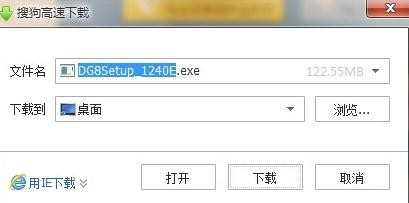
安装程序,记得这个“√”去掉。捆绑软件
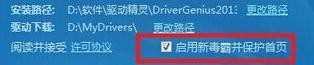
安装成功后自动弹出面板,点击“一键体检”
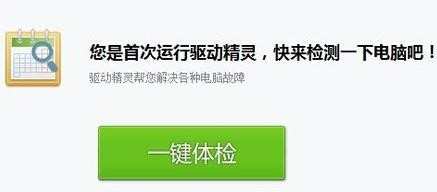
检查完成后,会在下图红色方框位置显示有问题或缺失的驱动。然后点击蓝框位置的“修复”或“安装”
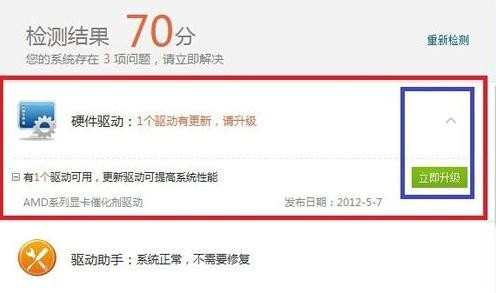
也可点击下图红色方框位置“驱动”,然后点击蓝框位置的“修复”或“安装”
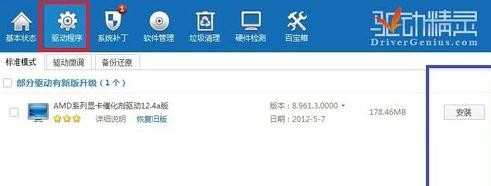
安装完成后需要重启。然后就可以上网了。连上网络后需再次检查驱动,以安装符合网卡版本的驱动。

重装系统后不能上网装驱动的相关文章:
1.重装系统后不能上网的解决方法
2.笔记本系统重装后无法上网怎么办
3.win7重装系统后网络连接不上怎么办
4.重装系统后上不了网怎么办
5.win7系统不能上网怎么办

重装系统后不能上网怎么装驱动_重装系统后无法上网的评论条评论